
Su Mac è possibile collegare e usare una tastiera pensata per PC Windows che sia bluetooth o USB. Una volta collegata però, si ha una sorpresa. I tasti della tastiera: Windows (start) e ALT, che dovrebbero corrispondere a Option e Command, risultano invertiti,
Essendo invertiti molte combinazioni di tasti rapidi saranno sballate e non funzioneranno.
La soluzione più semplice per risolvere questo problema è ri-mappare i tasti option e command, questa procedura va fatta solo se si collega una tastiera ideata per PC Windows.
Se acquistate una apple Keyboard o una tastiera in cui è espressamente indicato che è compatibile con Mac, allora i tasti option e command saranno al loro post.
Anzitutto.
Dovè il tasto option? Dovè il tasto Command?
In un MacBook i tasti li trovate in questa posizione. Partendo in basso a sinistra.
significa che così deve essere mappata la tastiera Windows collegata su Mac:
FN – CTRL – OPTION – COMMAND
Ri-Mappare tasti di tastiera su Mac
Questa guida dovrebbe funzionare per tutte le tastiere pensate per PC:
- Collegare la tastiera per PC Windows al Mac
- Andare in preferenze di sistema
- Scegliere Tastiera”
- Scegliere la scheda Tastiera.
- Selezionare il pulsante “Tasti modificatori” lo si trova in basso a destra
- Scegliere la tastiera del PC dal menu a discesa “Seleziona tastiera”. Se avete collegato al Mac una sola tastiera, saltate il punto.
Ora dovremo rimappare i tasti, procedete nel seguente modo.
- Nel menù a discesa accanto a tasto Opzione selezionate command
- Nel menù a discesa accanto a tasto Comando selezionate Opzione
- Infine selezionare OK pulsante.
- Provare i tasti se funzionano correttamente.
Una volta finito, avrai un nuovo layout di tastiera e il comportamento di tali tasti rispecchierà quello usato nelle classiche tastiere per mac.
Per completezza ricordiamo quale sarebbe il layout di una tastiera per Mac.
I tasti modificatori su Mac sono in questo ordine:
FN – CTRL – Option – Command
Quello che abbiamo fatto in questo tutorial è invertire il tasto Windows, con quello alt, in quanto i tasti option e command risultano invertiti quando si collega una tastiera non pensata per dispositivi Apple.
Se avete altri problemi su l’utilizzo di una tastiera per Windows, Su sistema operativo MacOs, lasciate pure un commento!


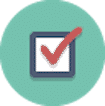
Sì, è possibile riappare il tasto INS (inseter).
Ciao, sapete dirmi se ri-mappando i tasti di tastiera per windows su mac riuscirei anche ad usare il tasto Ins che su mac al momento non esiste?
È vero non c’è, ma se ci pensi bene, non ne hai bisogno.
Io ho la apple keyboard e il tasto FN non c’è.
Potresti configurare la tastiera per fare a meno del tasto FN.
L’importante è che ci sia il tasto CTRL.
Il ctrl, quindi, può essere mappato con nessuna azione.
Avresti infine Ctrl – option e cmd.
Ho una Logitech k380 e non riesco a trovare guide che mi facciano invertire i tasti ctrl e fn. Nella voce “tasto Funzione” posso impostare Ctrl, ma nella select-option di Ctrl non è selezionabile “fn”. T_T
Sto usando Mac OS 10.13.x